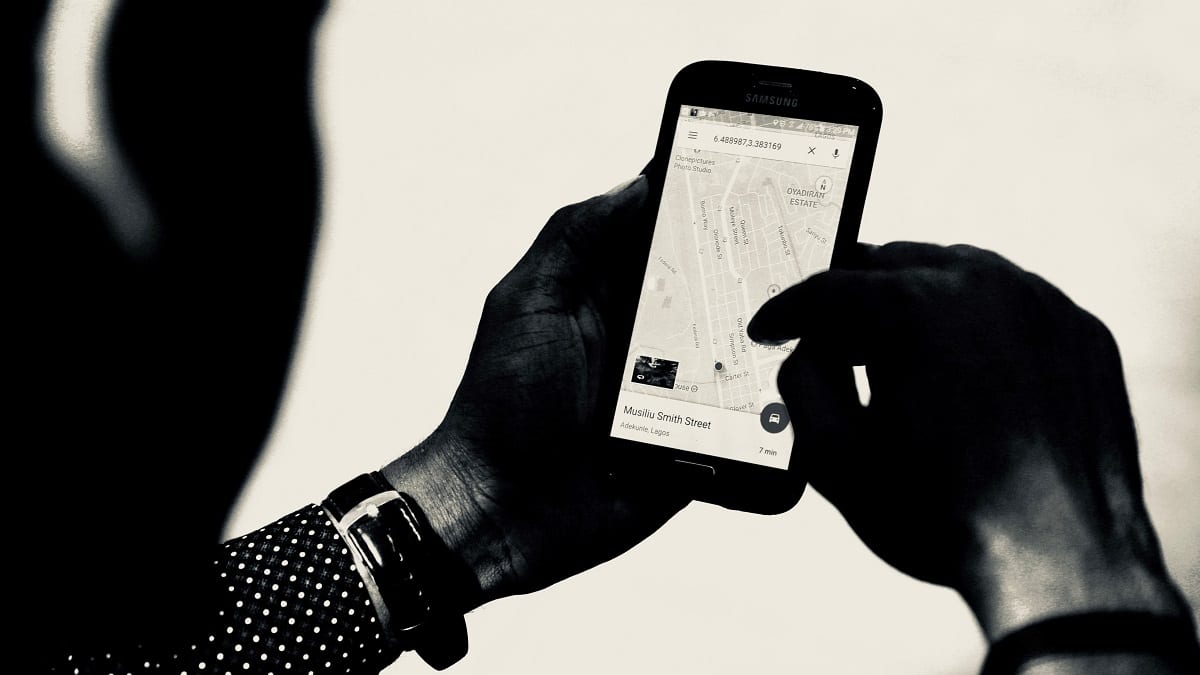
במיוחד באותם מחשבים ניידים או טאבלטים עם מערכת ההפעלה Windows 10, יש פונקציה שיכולה להיות שימושית מאוד במצבי חירום: מצא את המכשיר שלי. הודות לכך, אם תאבד את המחשב שלך בשלב כלשהו עם חיבור לאינטרנט, תוכל לאתר אותו מרחוק על מנת שתוכל לשחזר אותו, מה שיכול לחסוך אותך מעת לעת.
עם זאת, זה לא כל מה שמבריק. כדי להשתמש בפונקציה זו, נתוני המיקום של המחשבים שלך נשלחים לשרתי מיקרוסופטאם, למשל, יש לך מחשב שולחני, ייתכן שלא תהיה מעוניין בכך, אך אם תגדיר את Windows כברירת מחדל, סביר להניח שהפונקציה הזו מופעלת במחשב שלך.
כיצד להשבית את מצא את המכשיר שלי ב- Windows 10
כפי שציינו, אם ברצונך להפחית את שליחת הנתונים למיקרוסופט, סביר להניח שאתה מעוניין להשבית פונקציה זו, למרות העובדה ש עליכם לזכור כי במקרים רבים זה יכול להיות מאוד שימושי.
כך או כך, כדי להשבית אותו עליכם קודם גישה להגדרות ההתקן, משהו שאתה יכול לעשות באמצעות קיצור הדרך בתפריט התחל, או על ידי לחיצה על Win + I במקלדת המחשב שלך. ואז בתפריט הראשי, בחר באפשרות "עדכון ואבטחה".
ואז בצד שמאל בחר "מצא את המכשיר שלי", שבו יוצגו כל הפרטים הקשורים לפונקציה זו, כגון האתר שישמש או מידע אודות פרטיות. עליכם לשים לב שהחלק העליון מציין שהפונקציה מופעלת, ואם כן, עליכם לעשות זאת לחץ על כפתור "שנה" ואז, בטל את הסימון "שמור מעת לעת את מיקום המכשיר שלי" בתפריט הנפתח.


לאחר ביצוע השינויים, לאחר מספר שניות תראה עד כמה היעילות של מציאת המכשיר שלי הושבתה לחלוטין במחשב Windows 10 שלך ושהוא יפסיק לשלוח מעת לעת את נתוני המיקום שלך לשרתי מיקרוסופט.